Załóż sklep i:
- Wygodnie sprzedawaj w wielu kanałach, m.in. Allegro i OLX,
- Łatwo zmieniaj jego wygląd, dzięki gotowym szablonom,
- Zarządzaj sprzedażą z dowolnego urządzenia,
- Docieraj z ofertą do klientów przez blog i newsletter.
Chcesz sprawdzić, jak to działa? Przetestuj sklep Shoper od home.pl przez 14 dni za darmo.
CHCĘ PRZETESTOWAĆ SKLEP ZA DARMO
Szukasz innej platformy do sprzedaży w sieci? Poznaj więcej możliwości na otwarcie sklepu internetowego.
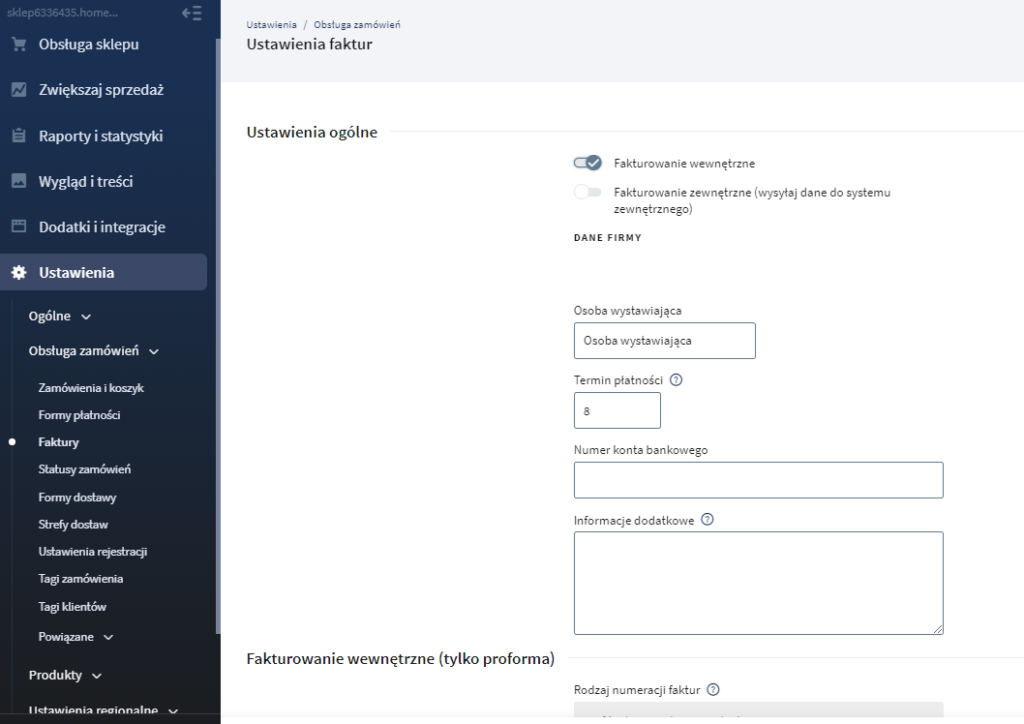
Za pośrednictwem opcji menu Ustawienia > Obsługa zamówień > Faktury zdefiniujesz, jak ma wyglądać faktura PRO FORMA, którą otrzyma Klient po dokonaniu zakupu. Pamiętaj, że faktura PRO FORMA jest wyłącznie ofertą handlową.
Parametry
Po przejściu do opcji menu Ustawienia > Obsługa zamówień > Faktury możesz zarządzać poniżej opisanymi ustawieniami:
Ustawienia ogólne:
- Dane firmy – w polu tym wyświetlane są dane firmy, które są automatycznie pobierane z opcji menu „Konfiguracja” -> „Informacje podstawowe” -> Dane firmy.
- Osoba wystawiająca – wpisz osobę, której nazwisko będzie widniało na tworzonych fakturach. Jest to osoba wystawiająca fakturę, np. ty lub pracownik księgowości.
- Termin płatności – określ, w jakim terminie klient ma opłacić utworzoną fakturę. Wpisz liczbę dni, która będzie określała termin płatności.
- Numer konta bankowego – określ na jaki numer konta bankowego użytkownik ma dokonać wpłaty. Numer konta bankowego będzie wyświetlany na tworzonych fakturach.
- Fakturowanie zewnętrzne – umożliwia pełną integrację z serwisem zewnętrznym, który oferuje usługi fakturowania on-line, np. wfirma.pl lub ifirma.pl.
Fakturowanie wewnętrzne (tylko proforma):
- Rodzaj numeracji faktury – numer wyświetlany w nagłówku faktur.
- Prefix faktur PROFORMA – przedrostek wyświetlany w numeracji faktur.
- Rozpocznij numerację faktur PROFORMA od – numer pierwszej faktury PROFORMA, jaka zostanie wysłana do klienta, każda następna faktura PROFORMA będzie miała numer o 1 większy.
- Załącz fakturę do e-maila z potwierdzeniem zamówienia –
- Pokazuj fakturę w Panelu klienta – klient musi mieć zarejestrowane konto w Twoim sklepie
- Logo – przycisk Dodaj logo pozwala na wybranie pliku graficznego, który będzie wyświetlany w lewym górnym rogu tworzonej faktury. Sugerowany rozmiar pliku graficznego to 210×100 pikseli, format PNG, JPG oraz GIF.
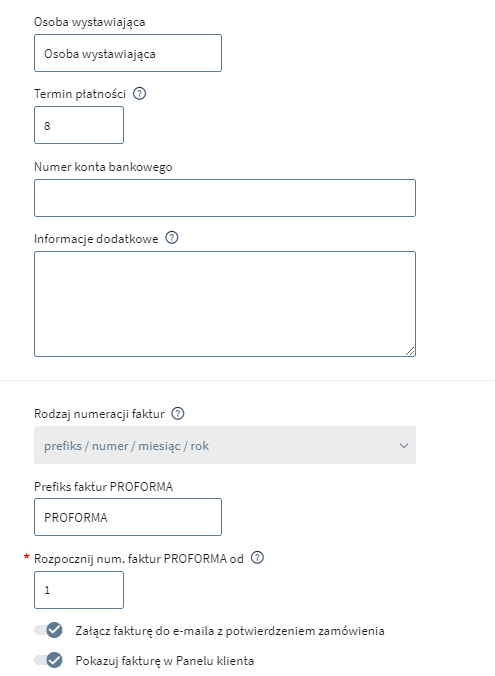
Więcej rozwiązań
- Do czego służy opcja „Płatności”?
- Do czego służy opcja „Dostawy”?
- Do czego służy opcja „Zakupy”?
- Do czego służy opcja „Statusy zamówień”?